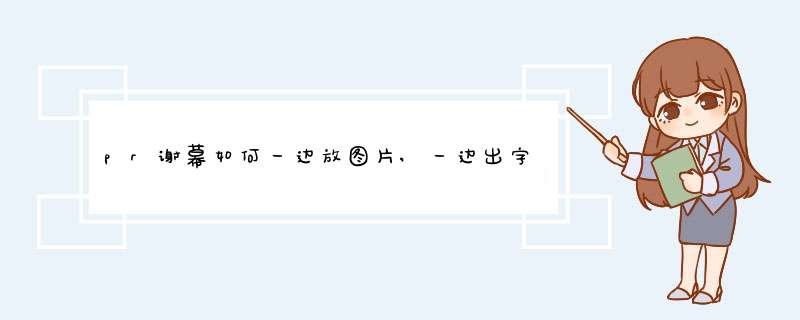
1、把pr单击,把视频拖入到pr时间轴。
2、把蓝色播放头移到片尾要加字幕处,按C,把视频片尾给切开,就是剩下片尾的片段。
3、点击切开的片尾打开编辑,打开效果控件。
4、在fx运动缩放处,缩放视频,让视频露出屏幕黑边,同时在位置处,x轴左侧拉动,让缩小的视频露出右侧黑边,以至于放置字幕。
5、初步做好了,点击文件→新建→旧版标题确定,如下。
6、双击字幕,之后在视频右侧黑屏处输入字幕,注意字幕不要输入到灰色区域,否则字幕显示不全,而是显示一半字体。
7、输入好字幕如下,把字幕拖入到时间轴切开的片尾视频层上。
8、点击字幕以及效果控件,在位置y轴右侧拉动,让字幕在预览窗口底部显示一点点。
9、在位置前圆点击一下,蓝色线拉到尾段。
10、位置y轴处左侧拉动,让字幕从下往上滚动,让字幕消失不见。
11、那么按键盘空格看一下效果,如果满意,则ctrl+m点击导出,那么这样,一边是视频一边是字幕的片尾就做好了。
Adobe Premiere Pro,简称Pr,是由Adobe公司开发的一款视频编辑软件。常用的版本有CS4、CS5、CS6、CC 2014、CC 2015、CC 2017、CC 2018、CC 2019、CC2020、CC2021以及2022版本。Adobe Premiere有较好的兼容性,且可以与Adobe公司推出的其他软件相互协作。这款软件广泛应用于广告制作和电视节目制作中。
PR做视频,导出后没有字幕,是设置错误造成的,解决方法如下。
1、首先在电脑中打开PR软件,点击新建项目,创建剪辑项目。
2、点击软件左下角区域,将需要的视频素材导入进来。
3、长按鼠标左键,将左侧导入的音频和字幕素材拖动到右侧时间轴上。
4、双击时间轴上的字幕区域,可以根据时间码来修改字幕内容。
5、选中字幕区域,点击左上角的效果控件窗口,可以修改字幕的位置和缩放大小。
6、剪辑完成后,勾选将字幕录制到视频,将制作好的文件导出为想要的格式即可。
pr用让视频自动生成字幕的方法:
工具/原料:PR2017软件、win7系统、Adobe PremiereAdobe Premiere2019
1、打开pr软件。
2、在工具栏中点击“字幕”选项。
3、在下拉菜单中点击“新建字幕”。
4、这里根据自己需求选择字幕类型。
5、d出的对话框中点击“确定”。
6、在对话框中单击空白处编辑文字。
7、编辑好的文字会生成“素材”。
8、把生成的字幕素材拖到时间轴上即可。
很多朋友在后期制作的末尾都会面临加字幕这一关,这个过程让后期狗又爱又恨,一方面当我们制作字幕时,通常意味着即将成片,另一方面,不得不说,加字幕真的是一个让人头大的过程,相信有过这种经历的朋友都有同感,下面就教给大家一个制作字幕的简单方法。
1、添加字幕
字幕—新建字幕—默认静态字幕
文使用文字工具编辑字幕内容,由于英字体不识别中文字符,所以会有方块的现象,只要在字幕属性中把字体改成中文的就可以显示了。
2、字幕属性
其实和word区别不大,就是属性栏在右侧,XY代表横纵轴的位置,根据你的需求调节字幕位置、字体大小、颜色等属性就可以啦。
3、字幕外描边、阴影
视频背景在切换镜头时会有黑白场景的变化,这会影响字幕的显示,所以我一般会通过给字幕加外描边和阴影效果,以此避免字幕看不清楚。
4、添加字幕到视频上
做好字幕效果后,将字幕文件拖拽到视频轨道上,然后调整时间长度就可以了。
欢迎分享,转载请注明来源:内存溢出

 微信扫一扫
微信扫一扫
 支付宝扫一扫
支付宝扫一扫
评论列表(0条)